Tính năng hẹn giờ đăng bài lên Fanpage Facebook là một trong những tính năng vô cùng quan trọng và hữu ích, để Admin cũng như Quản trị viên có thể đăng bài lên Fanpage mà không cần trực tiếp ngồi trước máy tính. Chúng ta có thể chọn khung giờ đăng bài bất cứ lúc nào, hoặc chỉnh sửa lại những bài đã lên lịch trên Fanpage, hay xóa bài đăng đã lên lịch dễ dàng.
Lưu ý với bạn đọc hiện tại Facebook đang áp dụng dần giao diện mới cho Facebook cá nhân và cả Fanpage Facebook. Vì thế việc hẹn giờ đăng bài lên Fanpage Facebook sẽ có một vài thao tác khác hơn so với giao diện Fanpage Facebook cũ.
Bước 1:
Bạn truy cập vào trang Fanpage Facebook đang quản lý và click vào khung đăng bài. Trước hết bạn có thể chỉnh sửa nội dung bài đăng, chèn biểu tượng cảm xúc,... như khi đăng status Facebook bình thường.
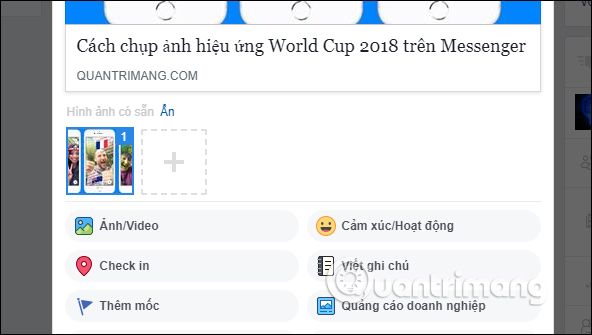
Bước 2:
Kéo tiếp xuống bên dưới sẽ thấy mục Bảng tin, click chuột vào phần Tùy chọn bài viết.
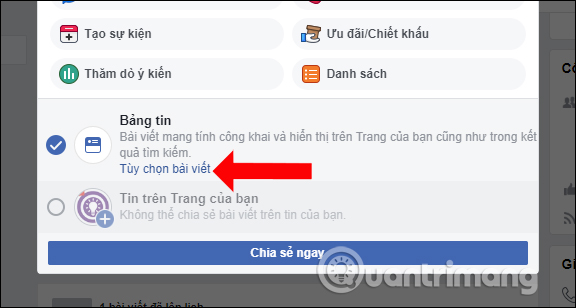
Tại phần Chia sẻ nhấn vào biểu tượng mũi tên xổ xuống để hiển thị thêm danh sách tùy chọn, chúng ta nhấn vào phần Lên lịch.
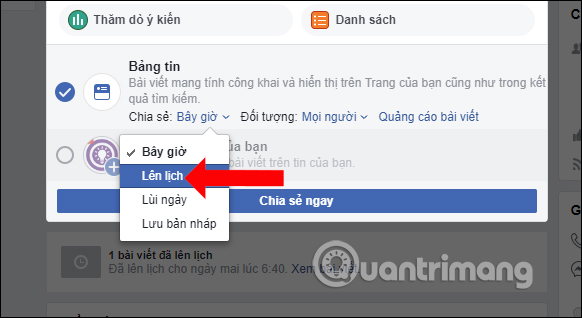
Bước 3:
Chọn thời gian muốn lên lịch cho bài đăng trên Fanpage Facebook. Lưu ý với người dùng, bài đăng lên lịch cần cách thời gian hiện tại hơn 10 phút. Sau đó nhấn vào nút Lên lịch.
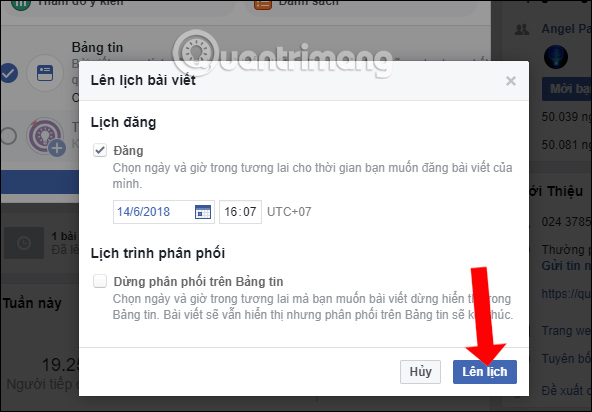
Bước 4:
Quay trở lại giao diện đăng bài lên Fanpage Facebook, tích chọn vào phần Bảng tin rồi click tiếp vào nút Lên lịch bài viết là xong.
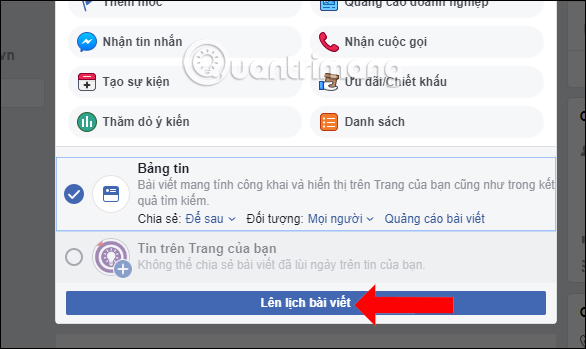
Bước 5:
Tại giao diện Fanpage Facebook bạn sẽ nhìn thấy các bài viết đã lên lịch. Nếu muốn chỉnh sửa lại các bài viết đó, nhấn vào nút Xem bài viết.
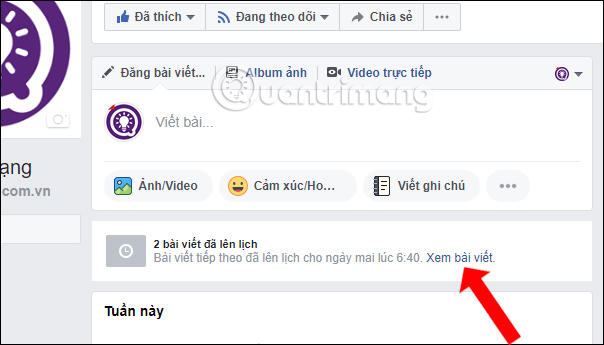
Bước 6:
Click vào bài viết muốn chỉnh sửa lại. Tại đây người dùng click vào biểu tượng mũi tên và sẽ hiển thị các tùy chọn để chỉnh sửa lại thời gian lên lịch. Còn nếu nhấn vào nút Chỉnh sửa bạn có thể sửa lại nội dung cho bài đăng lên Fanpage Facebook.
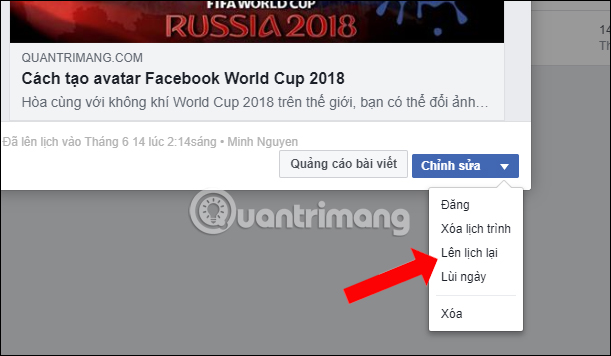
Việc đăng bài lên Fanpage thì không có gì phức tạp, các bạn chỉ cẩn copy link bài biết cần chia sẻ và paste vào phần Status, chỉnh sửa tiêu đề cho phù hợp rồi bấm nút Publish:
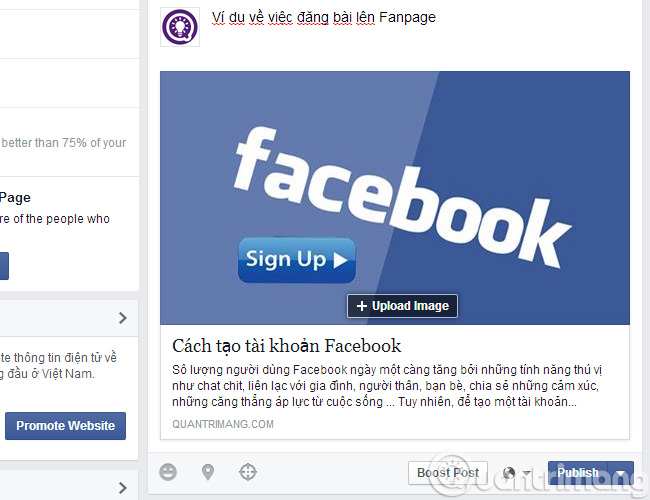
Vậy trong trường hợp bạn muốn đăng bài theo kiểu hẹn giờ trước, ví dụ như 1 tiếng đăng 1 bài, hoặc post bài vào lúc nửa đêm, sáng sớm thì phải làm thế nào? Thực tế, Fanpage trên Facebook đã hỗ trợ tính năng hẹn giờ đăng bài mà ít người để ý đến. Các bạn có thấy nút mũi tên cạnh Publish không?
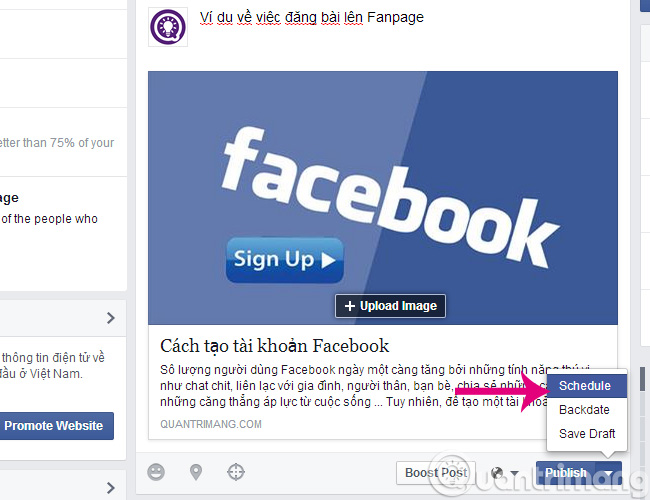
Khi bấm vào đó, chúng ta sẽ thấy chức năng Schedule để hẹn giờ hiển thị bài. Chọn thời gian thích hợp để post bài theo ý muốn. UTC+07 là múi giờ của Việt Nam, giờ chia thành giờ sáng (AM) và giờ chiều (PM). Bạn chỉ có thể hẹn giờ đăng bài ở tương lai, nếu muốn đặt giờ đăng bài vào một thời điểm trong quá khứ, bạn phải lên lịch trước sau đó vào sửa lại.
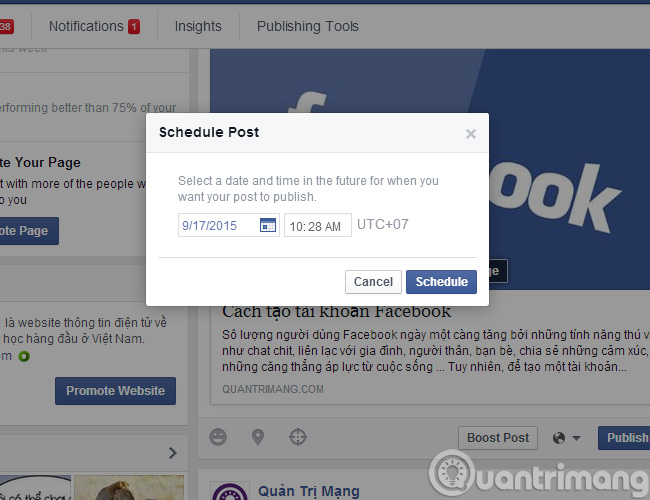
Chọn giờ xong thì các bạn bấm nút Schedule để hẹn giờ.
Vì 1 lý do nào đó mà các bạn không muốn hẹn giờ đăng bài, trong khi đã lỡ lên lịch rồi, phải xử lý thế nào? Vào phần Publishing Tools > Scheduled Posts (thường có dạng https://www.facebook.com/(tên Fanpage)/publishing_tools/?section=SCHEDULED_POSTS):
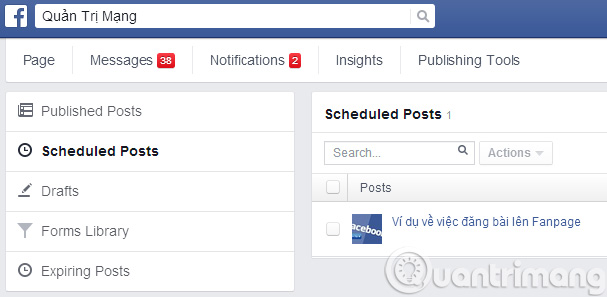
Bấm vào link của bài viết muốn chỉnh sửa:
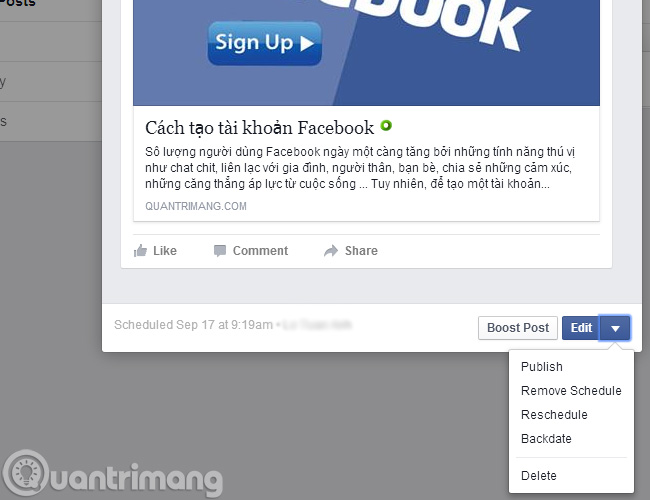
Hy vọng những thông tin trên có thể giúp các bạn nhiều hơn trong công việc quản lý Fanpage trên Facebook. Chúc các bạn thành công!
Nguồn tin: quantrimang.com
Ý kiến bạn đọc
Những tin mới hơn
Những tin cũ hơn